
Les fichiers en double sur votre ordinateur peuvent entraîner des problèmes de performances car ils occupent un espace précieux sur le disque dur, ralentissant ainsi l'ensemble du système.
Plus il y a de fichiers en double, plus le système sera encombré. Cela peut entraîner de mauvaises performances globales du PC ou des fichiers et applications qui ne s'ouvrent plus.
Il existe de nombreuses raisons pour lesquelles des fichiers identiques apparaissent, et peu importe ce que vous faites sur votre PC Windows 11, cela ne figure pas en tête de liste des raisons.
Cependant, il existe de nombreux autres outils logiciels tiers qui font un excellent travail d'organisation de l'espace sur le disque dur.
Tout d’abord, nous vous recommandons fortement d’éviter de supprimer vous-même les fichiers en double. Nous savons que cela suscitera votre intérêt pour le nettoyage de votre PC. Cependant, si vous le faites de la mauvaise manière, votre ordinateur peut rapidement ne plus démarrer.
Le meilleur outil de recherche de fichiers en double aura différentes fonctionnalités personnalisées en fonction de vos désirs et de vos besoins. Tout le monde est différent et effectue diverses activités sur PC, nous vous recommandons donc de choisir celle qui vous convient le mieux.
Jetons un coup d'œil aux options dont nous disposons pour le système d'exploitation Windows 11 et à quoi servent ces applications.
Le système d'exploitation Windows 11 ne dispose pas de fonctionnalités natives pour supprimer les fichiers en double. Cependant, si vous souhaitez essayer, nous avons testé un produit doté de fonctionnalités de base dans le Microsoft Store.
Le PC Windows 11 marque les graphiques similaires comme des doublons, il peut donc vous être difficile d'identifier de quelle version de la vidéo ou de la chanson il s'agit d'un doublon.
Vous pouvez également générer un inventaire de tout ce qui se trouve sur votre ordinateur. Néanmoins, nous vous recommandons de le faire uniquement pour vos dossiers Musique, Images, Documents et Vidéos. Faire cela ailleurs entraînerait des milliers de fichiers système que vous n'aurez pas besoin de modifier dans ce cas.
L'outil de recherche de fichiers en double peut détecter des différences entre des photos, des vidéos, de la musique et des fichiers ayant le même contenu mais des encodages différents.
Les textes et les documents sont généralement plus faciles à impacter car les mots écrits peuvent être facilement détectés.
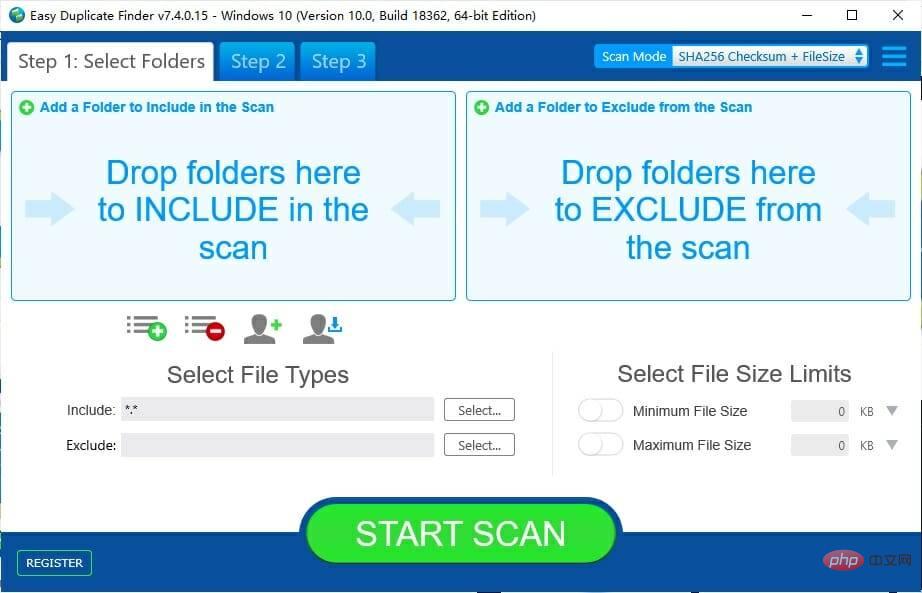
Le meilleur outil pour trouver des fichiers en double est toujours un outil dédié. Easy Duplicate Finder est l’un des outils de recherche de doublons les plus avancés et les plus faciles à utiliser pour Windows 11 disponibles aujourd’hui.
Non seulement il possède une interface très intuitive, mais il inclut également des modes d'analyse pour une variété de fichiers, de supports et d'occasions en double.
Avec cette application intuitive et rapide, vous pouvez rechercher et gérer tous les fichiers en double sur Windows et Mac en quelques clics.
Qu'il s'agisse de photos, de documents, de chansons, de vidéos et plus encore, cet outil trouvera toutes les copies et en un seul clic vous pourrez vous en débarrasser complètement.
La meilleure partie est qu'Easy Duplicate Finder examine non seulement le nom, la taille et le type du fichier, mais effectue également la comparaison du contenu réel avec une précision garantie à 100 %, quel que soit le nombre de doublons que vous comparez.
Non seulement il effectue une recherche sur vos disques, mais il identifie et gère également les doublons sur Google Drive, OneDrive, Dropbox, iTunes, Photos, etc.
Inutile de dire que vous serez surpris de l'espace libre que vous récupérerez après avoir effectué une recherche et une suppression approfondies des doublons.
Vous serez également heureux de constater qu'Easy Duplicate Finder est très simple à utiliser, avec une fonctionnalité glisser-déposer et des conseils étape par étape.
Découvrez certaines de ses meilleures fonctionnalitésci-dessous :
Cet outil spécialisé trouvera tous les fichiers en double sur tous les disques en un temps record avec une précision de 100 %.
Essai gratuitVisitez le site Web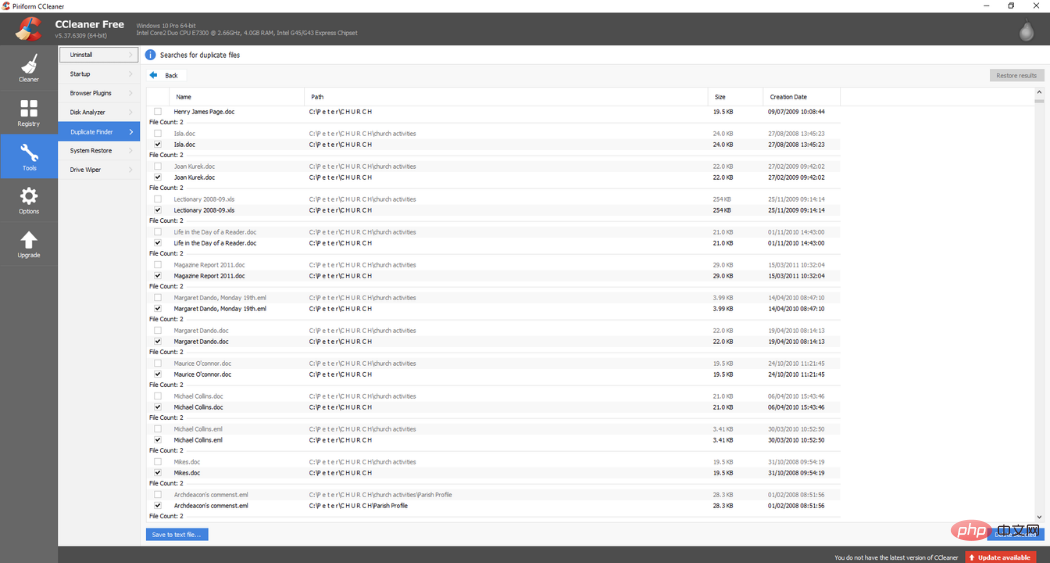
En tant que fonctionnalité supplémentaire, le logiciel gratuit CCleaner de Piriform comprend un outil de recherche de fichiers en double pour Windows 11.
La vérification des propriétés du fichier fournira la date de création ainsi que des indications de propriété.
La fonctionnalité de recherche de fichiers en double dans CCleaner est intégrée et rapidement accessible. Vous pouvez utiliser cet utilitaire pour découvrir et supprimer les fichiers en double sur votre ordinateur car il possède des fonctionnalités de base.
Après le processus d'analyse, CCleaner trouvera tous les doublons dans le dossier de votre choix et les listera en détail. Ces éléments incluent les noms, emplacements, tailles et dates de création de ces fichiers.
En fait, Duplicate Finder n'est pas inclus dans toutes les versions de CCleaner. Windows est disponible en deux éditions : Gratuite et Professionnelle.
Heureusement pour les utilisateurs de Windows, vous pouvez essayer gratuitement la version Pro pour tester le logiciel avant de l'acheter.
Cependant, si vous devez continuer à utiliser Duplicate File Finder, vous devrez acheter la version professionnelle de CCleaner.
Jetons un coup d'œil à certaines de ses Caractéristiques principales :
CCleaner est un outil utilitaire de Piriform pour nettoyer les fichiers inutiles, tels que les fichiers indésirables sur votre ordinateur, et un outil de recherche de doublons fiable.
Essai gratuitVisitez le site Web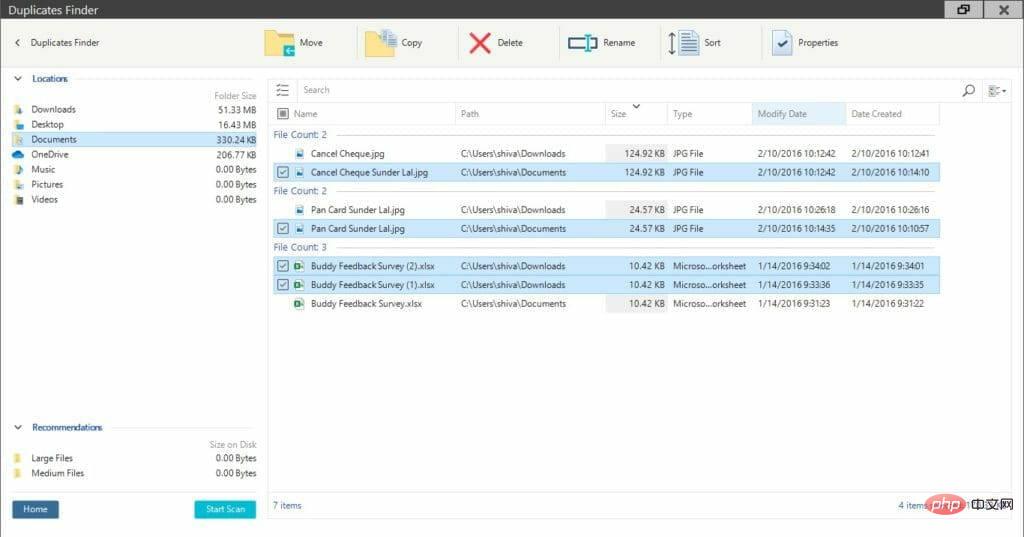
WinZip System Utilities Suite peut facilement trouver des fichiers en double dans un dossier ou un répertoire et est compatible avec n'importe quel système d'exploitation PC Windows 11.
Vous pouvez analyser l'intégralité de votre ordinateur ou uniquement certains dossiers. Si vous devez analyser l'intégralité de votre ordinateur, appuyez simplement sur le bouton d'analyse pour lancer votre recherche de fichiers en double.
Une fois l'analyse terminée, vous verrez une liste des fichiers en double trouvés. Les fichiers originaux ne seront pas vérifiés, mais tous les doublons trouvés seront vérifiés.
Vérifiez les fichiers, décochez les fichiers indésirables et cliquez sur le bouton "Supprimer" pour les supprimer.
Si vous souhaitez effectuer une recherche dans un certain répertoire ou dossier, vous pouvez sélectionner un dossier pour le parcourir et le sélectionner, puis sélectionner ce dossier, puis le rechercher.
Pour identifier et supprimer les fichiers en double, accédez à l'écran d'accueil et sélectionnez la vignette Maintenance, puis la vignette Recherche de doublons.
Découvrez ses Meilleures fonctionnalités :
Des millions d'organisations et de particuliers comptent sur WinZip pour augmenter leur productivité, faciliter le partage de fichiers et préserver la confidentialité des informations.
Essai gratuitVisitez le site Web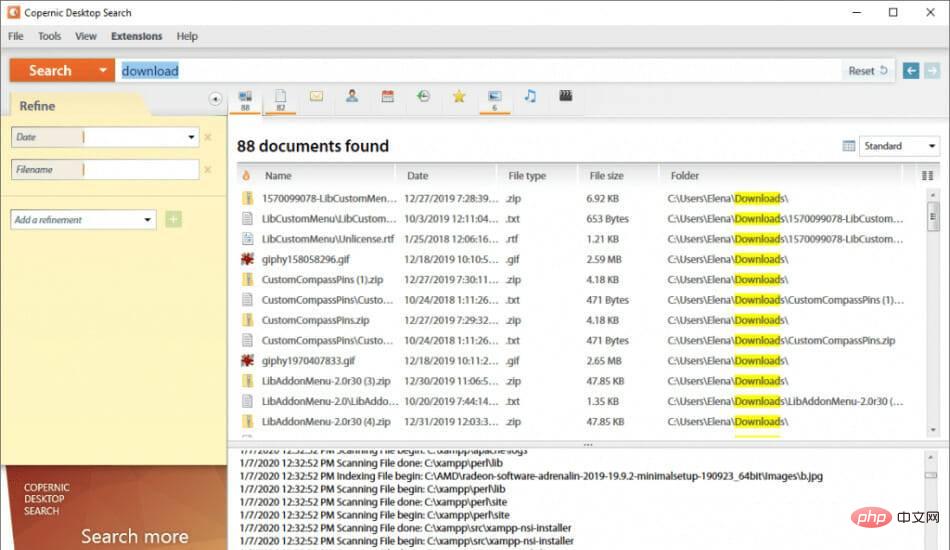
Copernic Inc. a développé le programme Copernic Desktop Search, un outil de recherche de fichiers en double pour les PC Windows 11.
Ce logiciel vous aide à localiser rapidement les fichiers, e-mails, photos, vidéos et autres éléments sur votre PC.
Il peut être utilisé à la place de Windows Desktop Search pour localiser rapidement des e-mails, des fichiers et des documents.
Le programme crée un index initial de votre disque dur et fournit une interface de recherche facile à utiliser qui renvoie les résultats dès que vous saisissez vos termes.
Prend en charge plus de 150 types de fichiers et les résultats incluent des vignettes d'images correspondant à des photos et des mots-clés en surbrillance dans les aperçus des documents. Copernic Desktop Search peut également rechercher votre historique de navigation en ligne, vos contacts et vos favoris.
Bien que Windows Desktop Search et Google Desktop Search offrent d'excellentes capacités de recherche de PDF, ils présentent une limitation majeure.
L'inconvénient est que Copernic est gratuit pour un usage personnel uniquement, vous ne pouvez donc pas l'utiliser pour le travail de bureau.
Copernic est comme une page Web mise en cache dans la recherche Google et peut mettre en évidence toutes les instances d'un terme de recherche dans le contenu.
Vous pouvez également parcourir les documents découverts directement depuis Copernic, aucun lecteur externe requis.
Un mot ou une phrase spécifique est présent dans le document PDF, mais vous ne savez pas où se trouve la phrase ni à quelle fréquence elle apparaît dans le document. Copernic Desktop Search surmonte cet obstacle.
Jetons un coup d'œil à certaines de ses meilleures fonctionnalités :
Le mappage complet de mots clés de Copernic vous permet d'accéder à plus de 150 types de fichiers et à 11 Une multitude d'informations dans plusieurs langues.
Vérifiez les prixVisitez le site Web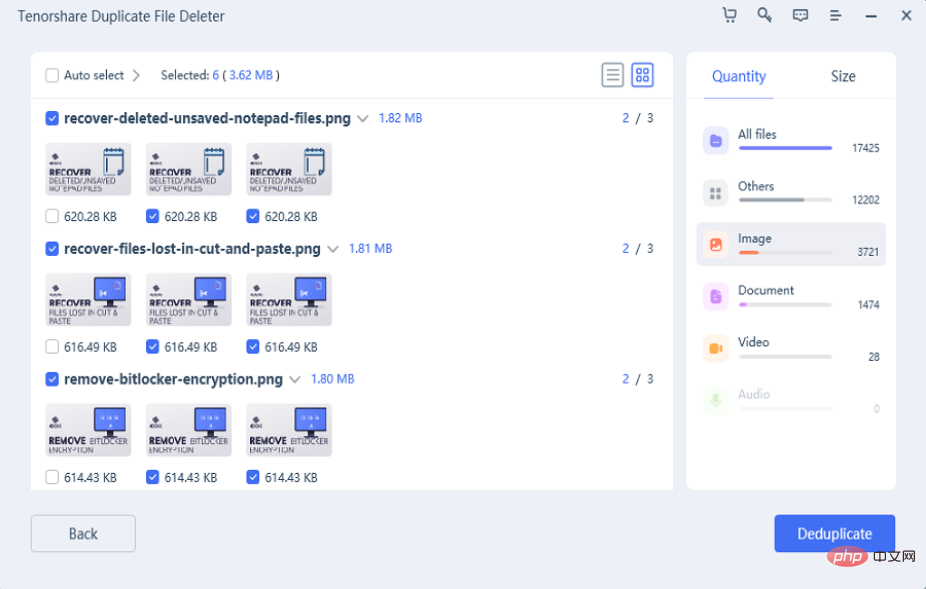
Tenorshare Duplicate File Finder peut même vous aider à trouver des fichiers et des dossiers cachés dans un PC Windows 11.
Il utilise un algorithme sophistiqué de résumé de message MD5 pour localiser les fichiers rapidement et avec précision. Grâce à cet outil, vous pouvez facilement supprimer les doublons gênants comme les images, les films et autres données.
Trouvez et supprimez les fichiers en double en seulement trois étapes. Tout d’abord, téléchargez et installez Tenorshare Duplicate File Finder sur votre PC Windows. Vous pouvez utiliser votre souris pour sélectionner les dossiers ou les partitions à analyser.
Deuxièmement, sélectionnez l'icône d'engrenage dans le coin inférieur gauche pour accéder aux options de personnalisation de votre recherche de fichiers. Après avoir sélectionné le mode d'analyse, cliquez sur Analyser les doublons pour passer à l'étape suivante.
Tenorshare Duplicate File Finder affichera tous les fichiers en double en fonction de vos paramètres de recherche après l'analyse.
Le nombre et la taille de chaque type de fichier sont affichés sur le panneau de droite. Vous pouvez prévisualiser le fichier en cliquant sur le symbole de l'œil.
Après avoir sélectionné les fichiers en double que vous souhaitez supprimer, cliquez simplement sur "Supprimer" et ils disparaîtront.
Ce logiciel facilite la recherche de fichiers en double dans Windows 11. Vous pouvez facilement nettoyer les copies gênantes telles que les images, les enregistrements, les bruits, les rapports et autres documents.
Vous bénéficierez de ces Meilleures fonctionnalités :
Organisez des images, des films, des audios, des documents et d'autres éléments pour simplifier les recherches de fichiers, économiser de l'espace de stockage et augmenter la vitesse.
GratuitVisiter des sites Web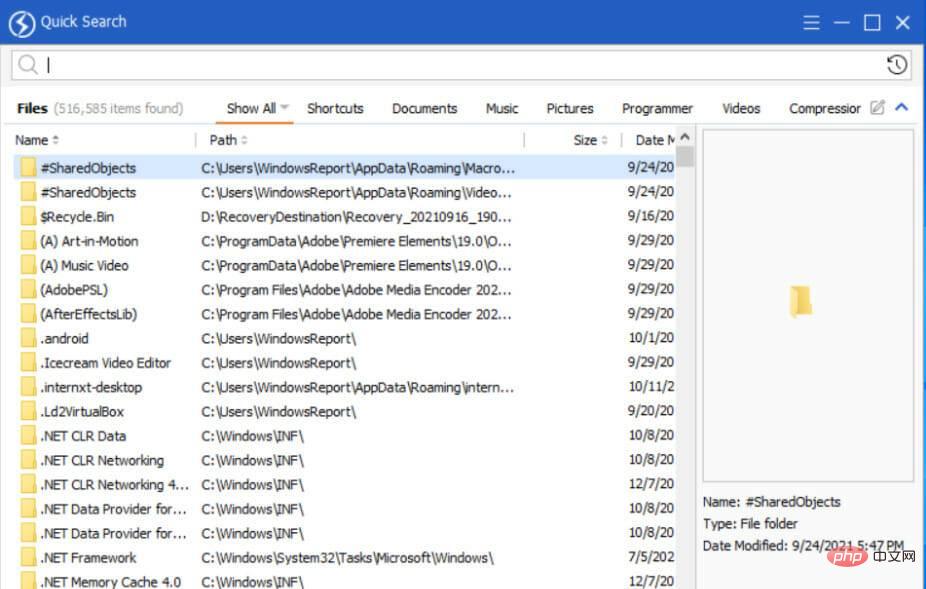
Quick Search est une application de recherche locale gratuite qui permet aux utilisateurs de trouver rapidement des fichiers ou des dossiers à l'aide de mots-clés. Il s'agit d'une alternative plus rapide et plus conviviale à la recherche Windows 11.
Il recherche et affiche les résultats de recherche en temps réel à mesure que vous tapez des lettres clés. La recherche rapide propose une interface utilisateur simple et des filtres de recherche pour limiter les recherches et affiner les résultats afin d'augmenter la productivité.
Certaines nouvelles fonctionnalités ont été implémentées récemment, comme la recherche de fichiers et de répertoires à l'aide de mots-clés. L'indexation et la recherche rapides de fichiers sont rapides et en temps réel.
La recherche rapide propose des filtres de recherche qui vous permettent de limiter votre recherche et d'affiner vos résultats pour augmenter la productivité.
Entrez une partie du nom du fichier ou du dossier dans la zone de recherche et les résultats seront affichés immédiatement.
Vous pouvez filtrer la liste des fichiers par nom, chemin et type à l'aide du champ de recherche dans le coin supérieur droit de la fenêtre principale.
Au fur et à mesure que vous tapez quelques lettres dans la zone de recherche, vous verrez en temps réel ci-dessous le nombre de fichiers liés qui correspondent à vos paramètres de recherche.
Découvrez-leFonctionnalités les plus importantes :
La recherche rapide de Glarysoft utilise une consommation de ressources minimale, est simple à utiliser et possède une interface utilisateur simple et claire.
GratuitVisiter des sites Web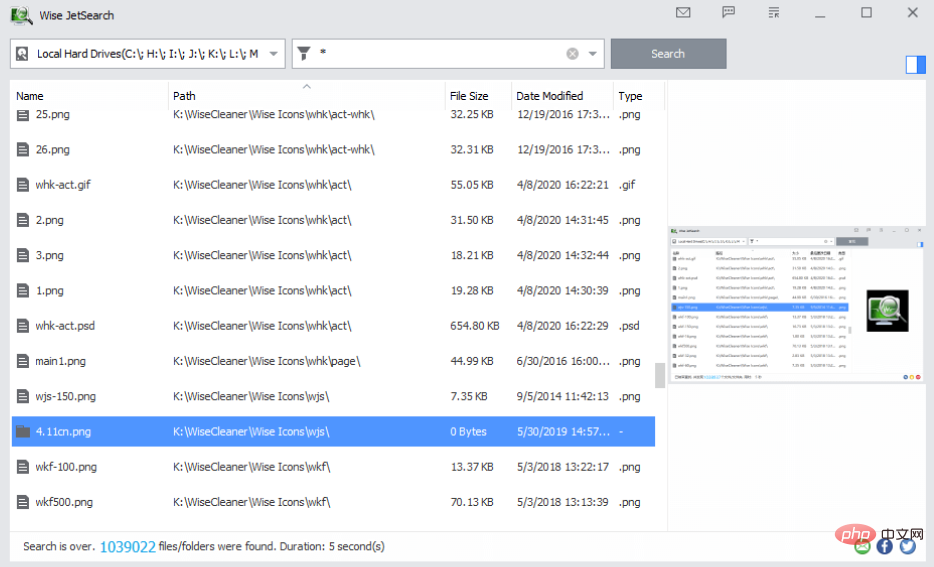
Wise JetSearch est un outil simple pour rechercher des fichiers sur les ordinateurs Windows 11.
Vous pouvez avoir des centaines de fichiers sur votre ordinateur et il peut être difficile de retrouver celui que vous recherchez, surtout si la fonction de recherche de Microsoft Windows ne le trouve pas.
Wise JetSearch est une application de recherche gratuite qui est un excellent logiciel de recherche. Le logiciel est rapide et facile à utiliser, prend en charge les recherches par caractères génériques et peut rechercher tous les disques de votre ordinateur, même les appareils portables.
L'outil fournira des résultats de recherche, notamment le nom du fichier/dossier, le chemin, la taille et la date de la dernière modification. Un clic droit vous offre également un moyen rapide et facile de travailler avec les fichiers/dossiers que vous trouvez.
Il vous permet de définir les fichiers que vous souhaitez rechercher ainsi que quelques mots-clés génériques. Si vous ne savez pas quel est le nom du fichier/dossier, vous pouvez utiliser * ou ? pour remplir les espaces avec les lettres dont vous ne vous souvenez pas.
Vous pouvez également choisir des options génériques telles que des photos, des films, des archives, des e-mails, etc. Vous pouvez sélectionner un type de fichier et il remplira automatiquement le formulaire avec le texte générique requis.
Passons en revue certaines de ses fonctionnalités clés ci-dessous :
Recherchez rapidement des fichiers, des films, des photos et de la musique sur des disques locaux et amovibles, y compris des disques FAT et exFAT.
GratuitVisitez le site Web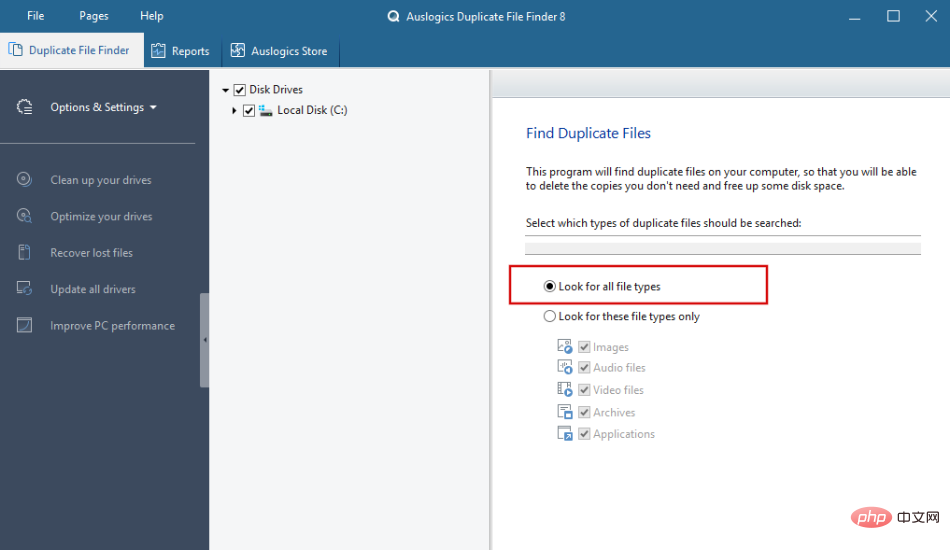
Auslogics Duplicate File Finder est un outil gratuit pour rechercher et supprimer les doublons sur Windows 11 et les systèmes d'exploitation antérieurs, photos, musique, films, et d'autres fichiers.
Cela semble simple à utiliser et cela fonctionne avec des images, de la musique, des vidéos et à peu près tout le reste.
Cet outil existe depuis longtemps et prétend augmenter l'espace disque jusqu'à 50 % en supprimant les fichiers en double inutiles, les photos identiques, les documents et tout autre fichier.
Les fichiers sont comparés non seulement par titre, mais aussi par contenu. Le programme peut également être utilisé pour gérer votre collection multimédia en supprimant les fichiers inutiles.
Après avoir supprimé les fichiers en double, le temps requis pour la défragmentation du disque dur sera réduit.
Auslogics Duplicate File Finder utilise un moteur de recherche MD5, permettant aux utilisateurs de rechercher des fichiers en fonction uniquement de leur contenu, sans prendre en compte d'autres critères de correspondance.
Jetons un coup d'œil à certaines de ses meilleures fonctionnalités :
Ce outil de recherche de fichiers vous aidera à supprimer les duplications de fichiers inutiles pour économiser de l'espace disque et mieux organiser votre collection de fichiers, vous donnant un contrôle total.
GratuitVisitez le site Web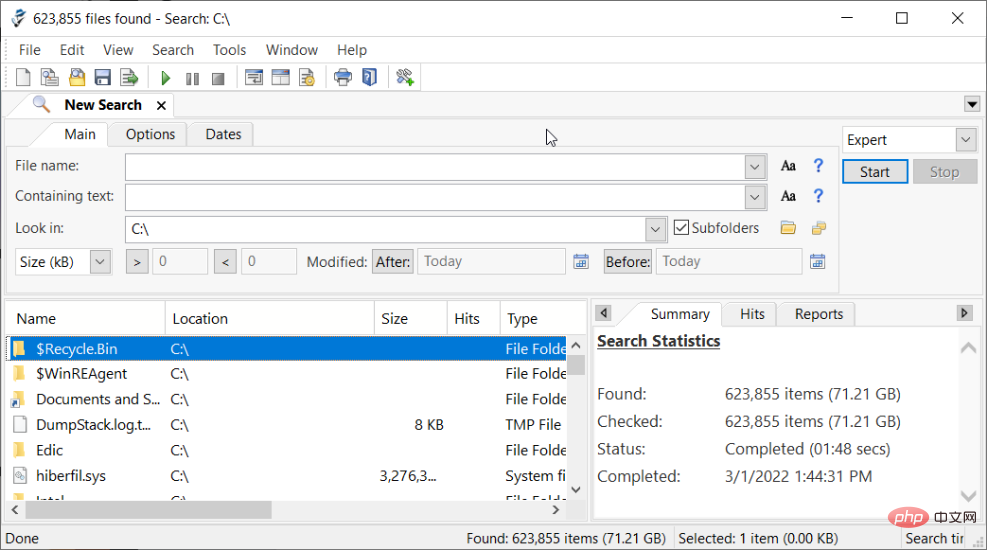
Agent Ransack est un utilitaire de recherche de fichiers gratuit compatible avec Windows 11 qui peut être utilisé pour rechercher des fichiers sur votre ordinateur ou sur votre stockage réseau.
Il comprend une version Lite gratuite pour un usage personnel et professionnel, ainsi qu'un mode Pro avec des fonctionnalités payantes en option.
Agent Ransack est une version allégée de FileLocator Pro, disponible gratuitement. C'est gratuit pour un usage personnel et commercial.
Le contenu trouvé est étiqueté avec des mots-clés, vous n'avez donc pas à perdre de temps à ouvrir chaque fichier pour obtenir les informations nécessaires.
Vous pouvez toujours omettre des mots dont vous savez qu'ils ne figurent pas dans le document, ainsi qu'utiliser les opérateurs booléens et, ou et non.
Vous bénéficierez des fonctionnalités clés suivantes :
⇒ Trouver un agent pour rechercher
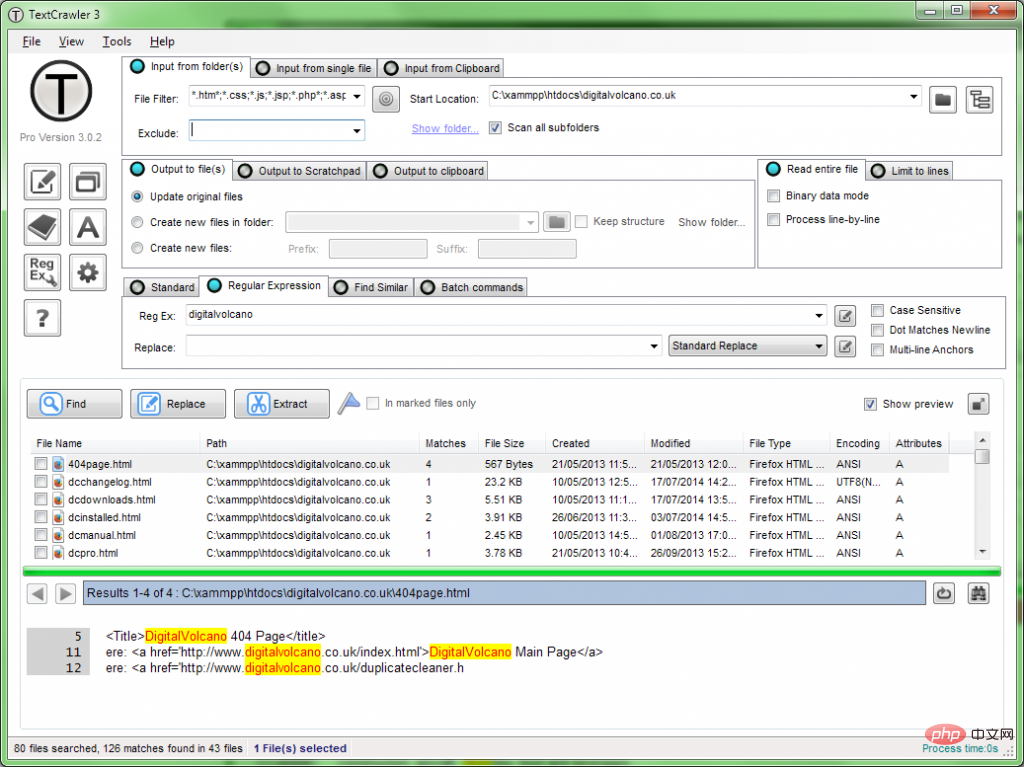
TextCrawler est un excellent programme pour Windows 11 et tout le monde qui travaille avec des fichiers texte.
Cet outil puissant vous permet de rechercher et de modifier des mots et des expressions dans de nombreux fichiers et répertoires en temps réel.
Il utilise un moteur d'expression régulière polyvalent, vous permettant d'effectuer des recherches complexes, de prévisualiser les remplacements, d'effectuer des opérations par lots, d'extraire du texte à partir de fichiers, et bien plus encore.
Il est rapide et facile à utiliser, et il est aussi fiable que nécessaire. La fonctionnalité Rechercher et remplacer est l’un des outils les plus utiles de tout éditeur de texte digne de votre attention.
Cela est souvent utile lorsque vous travaillez sur la même page, mais que se passe-t-il si vous souhaitez modifier le même terme ou la même valeur dans plusieurs documents ?
La première option consiste à ouvrir chaque document et à utiliser la recherche et le remplacement dans chaque document, tandis que la deuxième option consiste à installer TextCrawler.
Il vous suffit de sélectionner le dossier contenant les fichiers que vous souhaitez modifier, de préciser le format, texte ou docx, et les mots ou valeurs que vous souhaitez remplacer.
Par conséquent, cette application est particulièrement utile pour modifier les variables du code source sur plusieurs pages Web.
L'application ne vous oblige pas à ouvrir tous les documents que vous souhaitez modifier.
Jetons un coup d'œil à certaines de ses meilleures fonctionnalités :
⇒ Obtenir un robot d'exploration de texte
L'utilisation de Duplicate File Finder sur un PC Windows 11 est sûre et sécurisée, mais il y a certaines choses à considérer avant de s'en occuper.
Donc, voilà, le meilleur outil de recherche de fichiers en double pour votre ordinateur Windows 11.
Il est important de ne rien supprimer du répertoire du système d'exploitation. Soyez prudent car cela peut affecter négativement la stabilité et les performances de votre ordinateur.
Enfin, comme presque toutes les solutions professionnelles proposent des essais ou des démos gratuits, nous vous recommandons de les essayer et de choisir celle qui vous convient le mieux.
Pendant que nous sommes sur le sujet, vous trouverez peut-être utile de consulter notre liste des meilleurs logiciels de recherche de fichiers pour PC.
Ce qui précède est le contenu détaillé de. pour plus d'informations, suivez d'autres articles connexes sur le site Web de PHP en chinois!